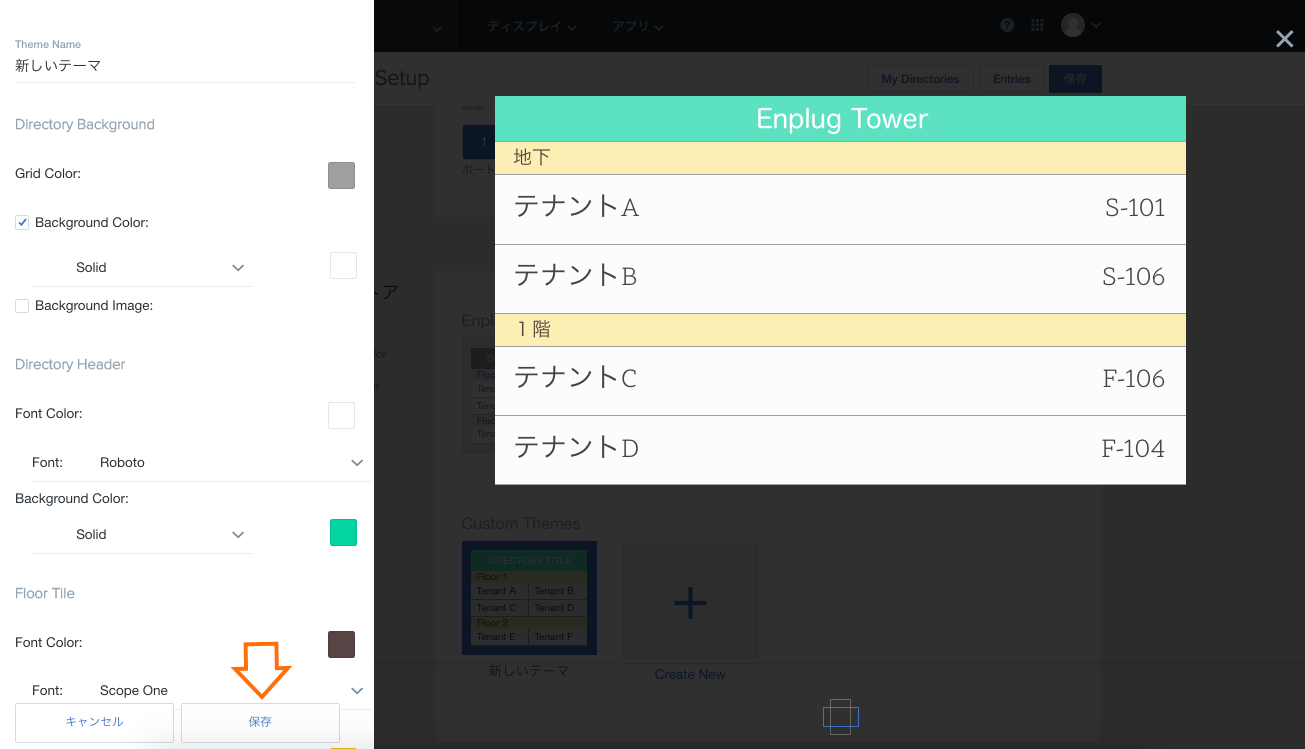Directory 2.0(フロアガイド)
フロアガイドアプリでは、ロビーやオフィスなどのオリジナルフロアガイドが作成できます。
このアプリでは、短期間のイベントのタイムテーブルも簡単に作成できます。
コンテンツ
• フロアガイドの作成
• 設定
• カラーテーマのカスタマイズ
フロアガイドの作成
ダッシュボードの右上「+新しいディレクトリ」ボタンをクリックすると、フロアガイドが作成できるページに移行します。
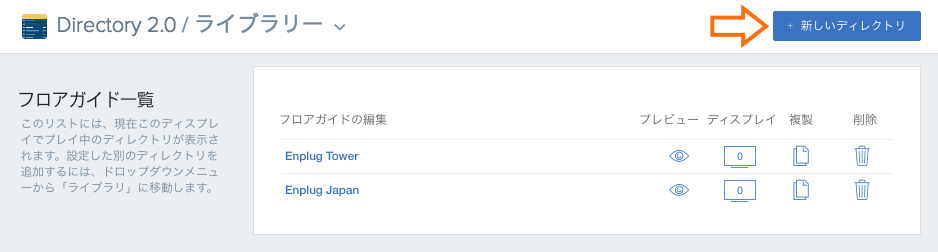
テナント名などを直接リストに入力するか、または❶「Upload Spreadsheet(スプレッドシートをアップロード)」ボタンをクリックして、CSVファイルをアップロードしてフロアガイドを作成します。直接入力する場合は、テナントロゴ横のプラスアイコンをクリックすると、テナントが追加できます。すべて入力を終えたら、❷「Download data(データのダウンロード)」ボタンをクリックしてフロアガイドのバックアップを取りましょう。
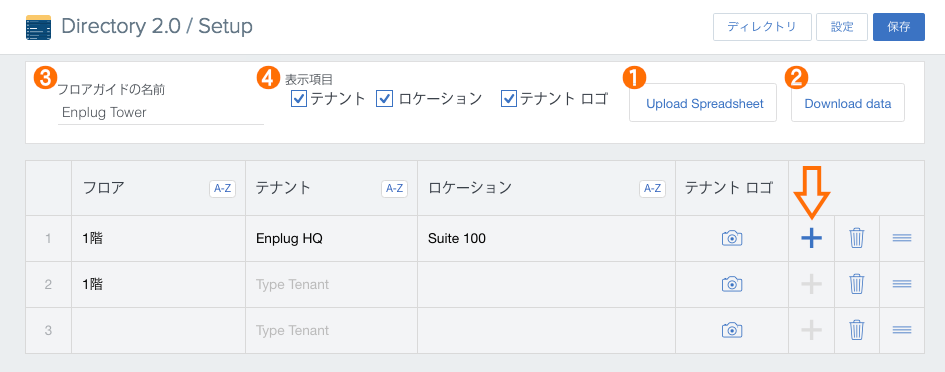
ページトップにある❸「フロアガイドの名前」は、自己管理のためだけでなく、サイネージスクリーン上で表示することもできます。 (次項「設定」参照)
❹「表示項目」で、フロアガイドに表示する項目を選択できます。
設定
テナントを入力したら、ページトップにある「設定」ボタンをクリックして、フロアガイドのカラーテーマをカスタマイズしましょう。
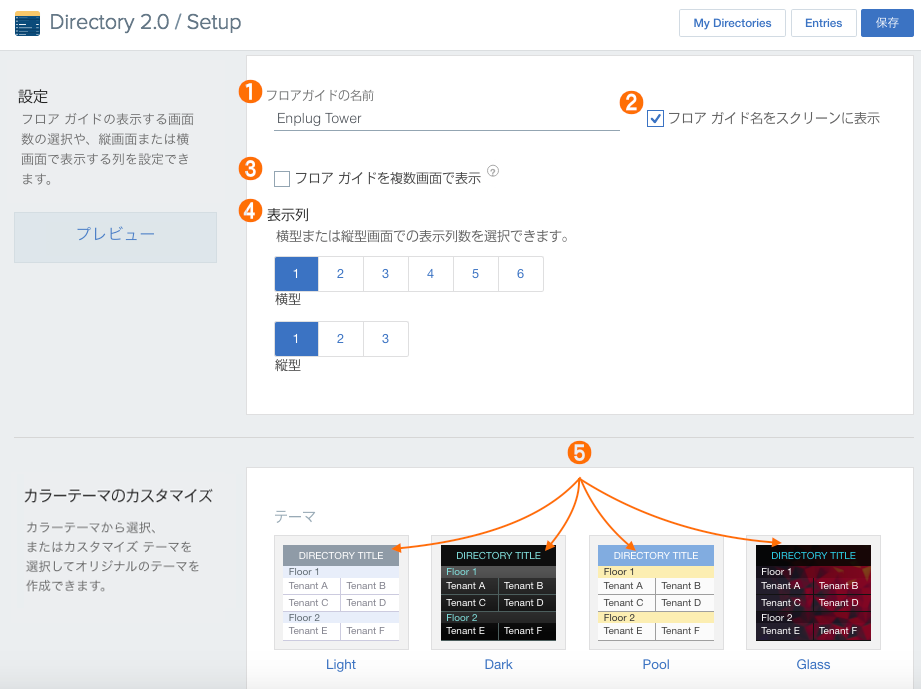
❶「フロアガイドの名前」は、❷「フロアガイド名をスクリーンに表示」のチェックボックスにチェックを入れると❺実際のスクリーン上部に表示されます。
複数画面ある場合は、❸「フロアガイドを複数画面で表示」をチェックすると画面数に応じて自動的に均等に表示してくれます。
❹「表示列」では、1画面に表示する表示列の数を選択できます。この表示列数に応じてテナントの名前とロゴのサイズが変わります。
カラーテーマのカスタマイズ
フロアガイドのカラーテーマをカスタマイズできます。
❶「カラーテーマ」から選択するか、❷「Create new(新規作成)」をクリックしてオリジナルテーマを作成できます。

「Create New(新規作成)」 ボタンをクリックするとフォントの色や背景色などのカスタマイズができます。カスタマイズ作業を終えたら「保存」ボタンを必ずクリックしてください。